温馨提示:
本文最后更新于
2025-08-25 18:16:28,某些文章具有时效性,若有错误或已失效,请在下方
留言 或私信
黑猫(登录后点击)
- 不想出门却有每日跑步任务?天气恶劣没法去操场?这款跑步模拟神器 v1.0 单文件版,直接帮你把 “标准 400 米跑道” 搬上电脑 —— 作为 Windows 端专属工具,它能精准模拟弯道 + 直道的真实跑步轨迹,再通过雷电模拟器同步实时 GPS 位置,不管是挂完运动 App 的跑步任务,还是测试运动软件功能,都不用再风吹日晒,坐着就能搞定!
- 软件下载:
很多人用普通定位工具模拟跑步时,总会遇到 “轨迹假、操作繁、配置丢” 的问题,而这款神器从根源上解决这些麻烦:
- 告别 “两点一线” 的假轨迹:不像简单定位工具只在两个点之间来回跳,它能生成完整的 400 米标准跑道(含两个半圆弯道 + 两个直道),模拟轨迹和真实去操场跑步几乎无差;
- 不用反复调参数:单文件版无需安装,打开就能用,而且所有配置(跑道坐标、配速、距离等)会自动保存,下次打开直接沿用,不用每次重新输入;
- 适配主流运动 App:通过雷电模拟器对接 Keep、悦跑圈、小米运动等常见运动软件,不修改 App 本身,只是同步 GPS 位置,操作更安全,不用担心账号风险。
这款工具没有复杂的功能堆砌,每一项设计都精准对应用户需求,尤其是新手也能快速上手:
自动生成符合国际标准的 400 米跑道轨迹 —— 两个 100 米直道 + 两个 100 米半圆弯道(直径约 36 米),跑步时界面会显示 “小人” 沿着跑道实时移动,直道加速、弯道转弯的过程一目了然,避免了普通模拟工具 “直线来回跑” 的假痕迹,运动 App 识别更顺畅。
支持自定义 4 个跑道顶点的经纬度,相当于把 400 米跑道 “复制” 到世界任何角落:
- 想模拟 “家附近的操场”?就填家旁边运动场的坐标;
- 想试试 “异地打卡”?直接搜目标城市的体育场坐标填上,模拟感瞬间拉满。
不用被固定模式限制,根据自己的需求灵活设置:
- 配速控制:精确到 “每公里用时(分钟)”,比如设置 “6 分 / 公里”,模拟真实跑步速度,避免配速忽快忽慢被 App 判定异常;
- 距离 / 时长联动:输入 “总距离”(如 5 公里),工具会自动计算所需时长;输入 “总时长”(如 30 分钟),则自动算出对应距离,满足不同运动任务要求(比如有些 App 要求 “跑满 30 分钟”,有些要求 “跑够 5 公里”)。
关闭工具时,你的所有设置(4 个顶点坐标、配速、默认运动模式等)会自动保存在本地,下次打开工具无需重新输入,尤其适合每天固定挂跑的用户,省掉重复操作的麻烦。
- 待命状态:启动后自动定位到跑道起点,方便你随时点击 “开始”,不用手动找起点;
- 运行状态:界面上的 “小人” 会跟着模拟步伐沿跑道移动,同时显示实时跑过的距离、用时、配速,跑了多少、还剩多少一目了然,不用频繁切到模拟器看进度。
界面没有多余按钮,所有功能都清晰标注:
- 填参数(跑道坐标、配速、距离 / 时长);
- 打开模拟器和运动 App;
- 点击工具上的 “开始”—— 剩下的交给工具,跑完自动停止,也能手动随时暂停。
这款工具需要和雷电模拟器配合使用,所以用之前要先完成 3 个基础准备,全程 5 分钟内搞定:
工具目前只适配雷电模拟器 9(其他模拟器接口不兼容),直接去雷电官网下载安装包,按默认步骤安装即可,不用额外配置模拟器参数。
打开雷电模拟器,通过模拟器自带的 “应用商店”(或拖入 Apk 文件),安装你要用来挂跑的运动 App,比如 Keep、悦跑圈、小米运动、咕咚等,确保 App 能正常登录。
在模拟器里打开安装好的运动 App,手动进入 “跑步”“户外跑” 等运动模式页面(比如 Keep 的 “户外跑”、悦跑圈的 “开始跑步”),保持页面在前台,不要切到后台 —— 这一步是为了让 App 能实时接收模拟器的 GPS 位置。
重要提示:工具只是通过模拟器修改 GPS 定位,不修改运动 App 的代码和数据,理论上不会触发 App 的反作弊机制,安全性比直接修改 App 的外挂更高,但建议不要设置过于夸张的配速(比如 1 分钟 / 公里),避免数据异常。
准备工作做完后,跟着下面的步骤操作,第一次用也能轻松上手:
- 配速:根据需求填 “每公里用时”,比如平时跑步配速是 7 分钟 / 公里,就填 7;
- 距离 / 时长:二选一填写即可,比如想跑 5 公里,就填 “总距离 5”,工具会自动算出需要的时长;想跑 30 分钟,就填 “总时长 30”,自动算距离。
- 确认雷电模拟器已打开,且运动 App 处于 “跑步页面”;
- 点击工具上的 “开始” 按钮,此时模拟器的 GPS 会同步到工具的跑道轨迹;
- 观察工具界面的 “小人” 是否在跑道上移动,同时看模拟器里的运动 App 是否在正常记录轨迹;
- 跑满设置的距离 / 时长后,工具会自动停止,模拟器 GPS 恢复初始状态;如果想中途停,点击工具的 “停止” 即可。
想让模拟更真实,最好用自己熟悉的操场坐标(比如学校操场、小区附近的运动场),只需用在线地图的 “坐标拾取器”,3 步就能搞定:
在地图搜索框里输入操场名称(比如 “XX 小区运动场”“XX 学校操场”),放大地图,找到完整的 400 米跑道(通常是椭圆形,有明显的直道和弯道)。
标准 400 米跑道的 4 个顶点,是 “直道与弯道相切的点”,按以下顺序点击地图拾取:
- V1:第一个直道和第一个弯道的连接点;
- V2:第一个弯道和第二个直道的连接点;
- V3:第二个直道和第二个弯道的连接点;
- V4:第二个弯道和第一个直道的连接点。
每点击一个点,地图工具的侧边栏会显示该点的 “经度” 和 “纬度”,把这两个数值对应填入工具的 “V1~V4” 输入框,保存后就是你自定义的跑道了。
- 有固定跑步任务的人:比如学校要求的每日跑步打卡、公司运动活动任务,不想出门时用它轻松完成;
- 运动 App 测试者:需要测试运动 App 的轨迹记录、距离计算功能,不用真的去跑步,电脑上就能模拟;
- 天气不便时的 “替代方案”:下雨、下雪、高温天气没法出门,用它保持运动 App 的 “连续打卡”,避免断签;
- 懒人福音:想挂着运动 App 攒步数、领勋章,又不想动,这款工具直接帮你 “躺平完成”。
这款跑步模拟神器 v1.0 单文件版,没有花里胡哨的功能,却把 “模拟跑步” 的核心需求做透了 —— 单文件免安装、轨迹真实、操作简单、配置自动保存,再加上和雷电模拟器的无缝配合,完美解决了 “想挂跑却怕麻烦、怕轨迹假” 的问题。如果你的需求是 “轻松完成跑步任务,又不想出门”,那它绝对是性价比很高的选择,而且上手门槛低,哪怕是电脑新手也能快速用起来~
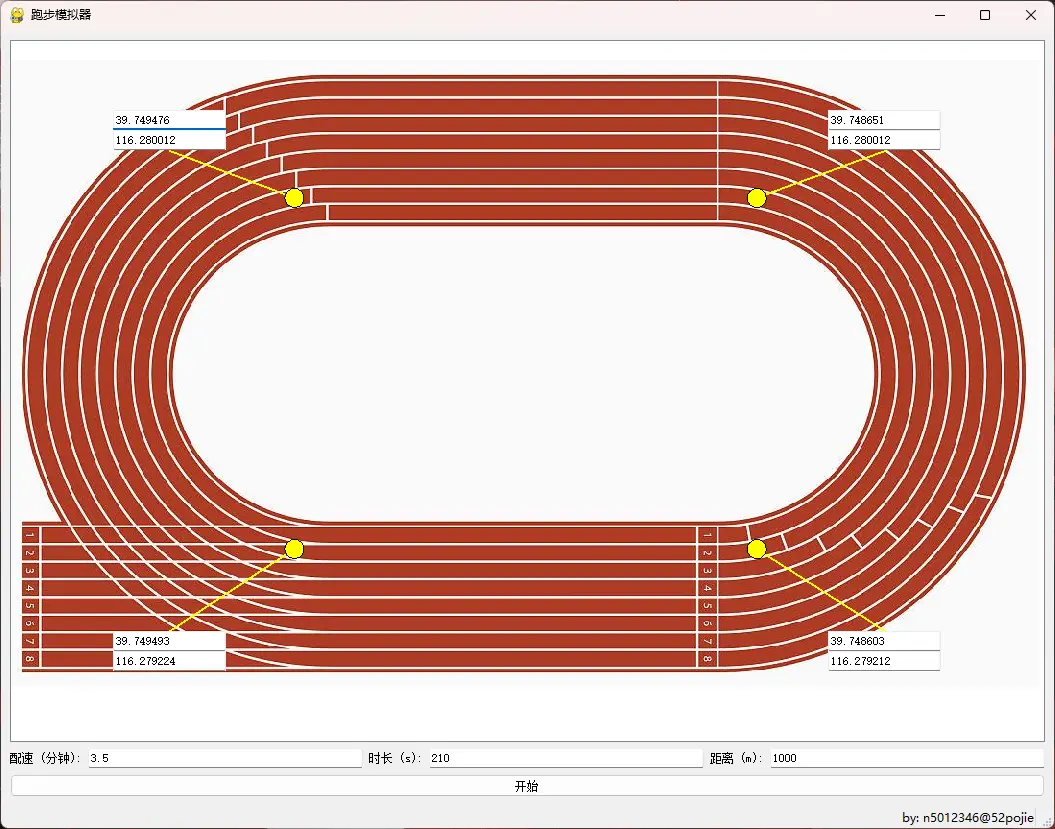

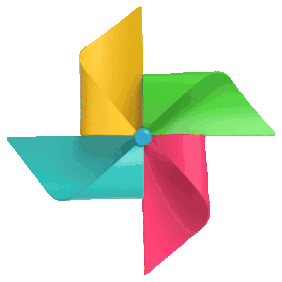 评论区(文明发言哟)
评论区(文明发言哟)

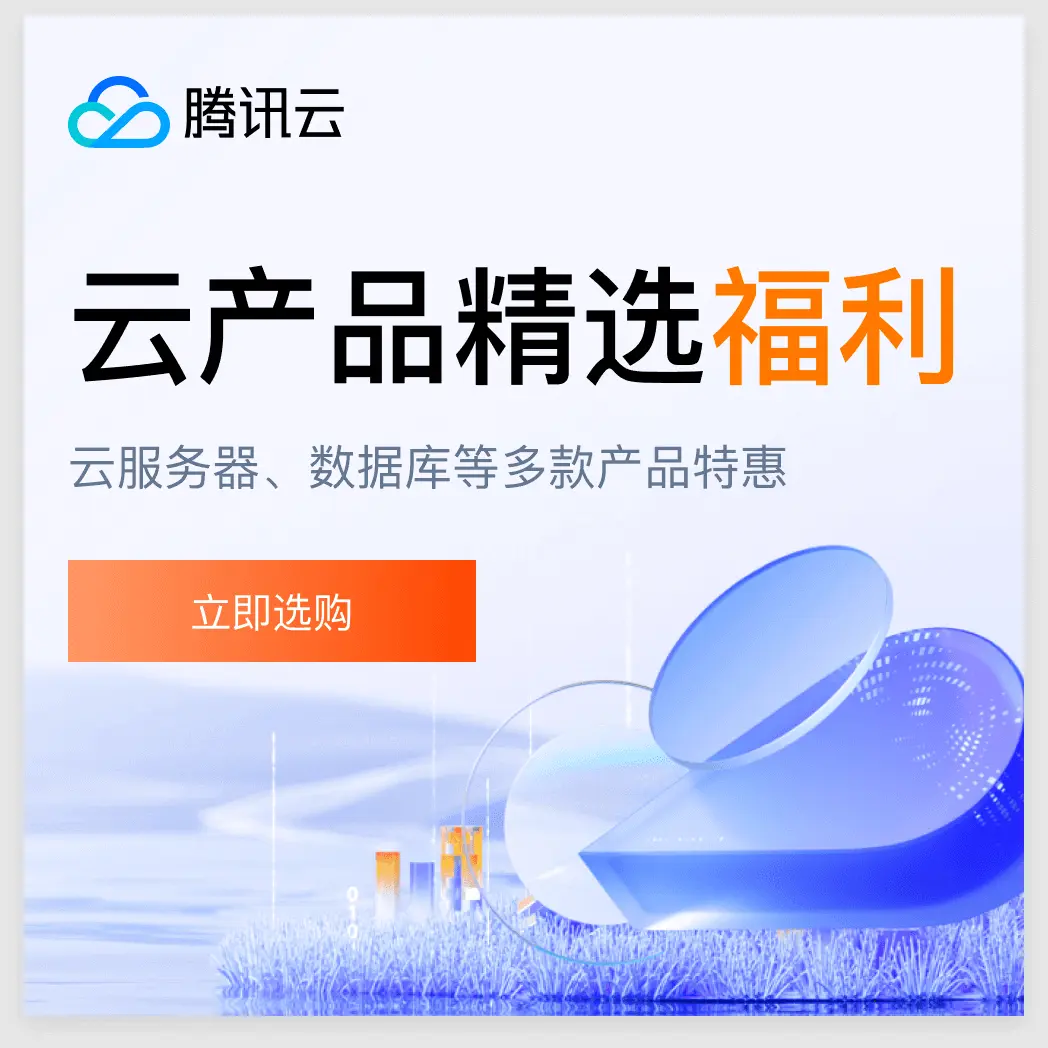





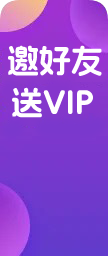

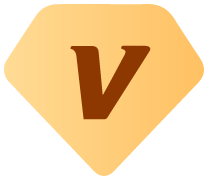
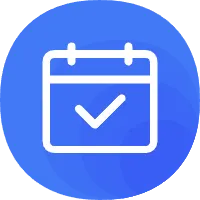
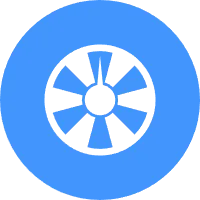

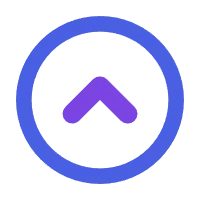

- 最新
- 最热
只看作者